реклама
Работите върху жизненоважна електронна таблица и Microsoft Excel се срива. Приложенията на MS Office наистина намаляват и всичко, което можем да направим, е да си стискаме ръцете или да звъним за подкрепа. Но какво да направим, ако ние сами можем да направим малко шейна и да стигнем до корена на каузата?
Понякога проблемът може да не е в пакета на Office, а във вътрешността на самия компютър. Това може да бъде причинено от дефектна RAM памет или проблем в устройството на твърдия диск. Или може би сте били твърде мързеливи, за да инсталирате един от пуснатите сервизни пакети.
Сега Microsoft предлага вътрешен лекар. MS Диагностика е инструмент, включен в системата на Microsoft Office2007, който работи с батерия от тестове, които могат да ви информират за проблемите и да ви помогнат с начини за решаването им. Трябва да сте попаднали на Microsoft Office2003 Откриване и поправяне Характеристика; MS Office диагностиката е като MRI сканиране към рентгена на бившия. Той дава по-задълбочено управление на вашата система с по-добър избор за поправка.
MS Diagnostics оразмерява вашата система, като стартирате тези сканирания,
- Настройка диагностика
Файловете и регистърът се сканират за проблеми, често причинени от вируси и дефектни инсталации. Този тест може да отнеме до 15 минути или повече, тъй като преминава в самия нервен център на компютъра.
- Дискова диагностика
Този диагностичен тест сканира твърдия диск за потенциални проблеми. Той разглежда регистъра на системните събития на Windows и функцията SMART (технология за самоконтрол, анализ и отчитане) на вашия твърд диск, ако е налице. Този тест е сигурен, за да ви уведоми дали твърдият диск е насочен към срив.
- Памет диагностика
Това проверява стабилността на оперативната памет.
- Актуализиране на диагностика
Това е проверка на актуализацията - вашият компютър и вашият Office suite са инсталирани всички актуализации? Важно е, тъй като официалните актуализации изглаждат грешките и правят системата по-стабилна. Този тест е достъпен само ако е активирана проверка за актуализации за пакета на Office.
- Съвместимост диагностична
Понякога може да имате различни версии на едно и също приложение на Office, инсталирани или конфликтни DLL файлове може да причинят грешките. Тестът за съвместимост проверява това и отстранява проблемния фактор.
- Проверете за известни решения
Този тест използва огромната база данни за случаи на сривове на Microsoft и техните възможни решения, за да предложи подобно за вас, след като прегледате докладите за сривове във вашата система.
А сега нека да поставим диагноза ”
Въпреки че звучи като много сериозна работа, на практика това не е така. Това е ура за удобството на потребителя на Microsoft. Преди да стартирате тестовете, затворете всички отворени програми и избягвайте използването на компютъра по време на проверката.
- MS Office Diagnostic можете да намерите в менюто на групата инструменти на MS Office.
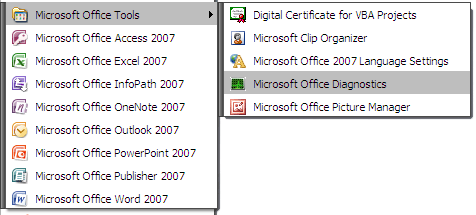
- Отваря се прозорецът за диагностика на MS Office, за да информира потребителя, че тестът може да отнеме до 15 минути и също така да се свърже със сървърите на Microsoft. Кликнете върху продължение.

- Този прозорец показва тестовете, които ще бъдат извършени. Започнете сканирането, като кликнете върху Изпълни диагностика.
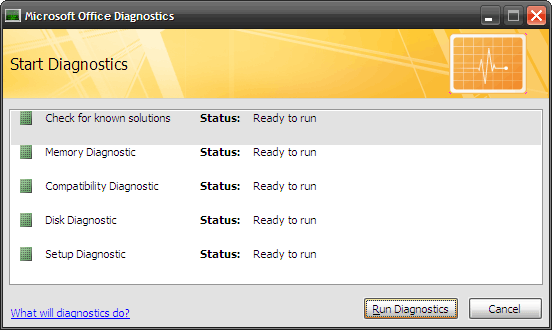
- Диагностиката ще се извършва една по една и ще ви уведомява за всички открити проблеми. В идеалния случай това трябва да приключи за по-малко от 10-15 минути, ако няма грешки.
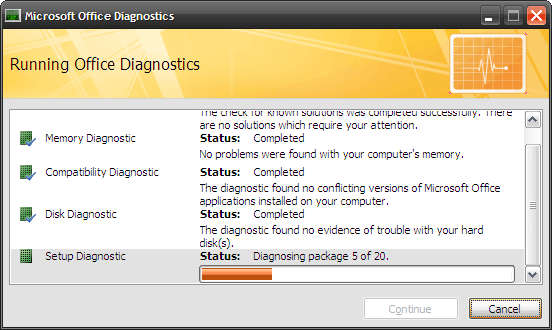
- В края на диагностичния цикъл се показва обобщение на резултатите. Тук може би е единственият значим улов в инструмента - той не дава конкретната грешка. Диагностичният инструмент може да направи някои ремонти на инсталацията. Кликването върху продължение ще ви свърже с огромния информационен ресурс на Microsoft за проблеми и решения. Можете да следвате препоръките му, за да разрешите грешка, ако ремонтът не успее.
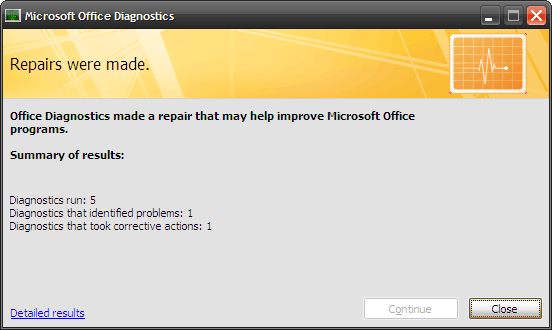
Горните стъпки диагностицират целия пакет от Office. За да спестите време, можете да добавите пряк процес и да проверите инструмента в едно приложение на Office. Например,
- Диагностиката е включена MS Word можете да получите достъп от: Бутон на Microsoft Office - Word Options - Ресурси
Подобно за MS Excel / MS Access / MS PowerPoint, инструментът може да бъде достъпен от: Бутон на Microsoft Office - Опции [Office Suite] - Ресурси
- За другите като MS Outlook / MS Visio / MS SharePoint Designer / MS Project / MS Publisher, пътят е: Помощ - Офисна диагностика
Забележка: Ако всички горепосочени опции не успеят да отворят MS Diagnostics, можете да получите достъп до приложението директно от неговото местоположение - C: \ програмни файлове \ общи файлове \ Microsoft споделени \ OFFICE12 \ offdiag.exe
След стартиране на MS Diagnostic tool, проблемът може или не може да бъде разрешен. Но Microsoft Diagnostics се събира в механизъм за бързо откриване и коригиране, който ни дава курс на „крах“ в ремонт на Office.
Инструментът за диагностика на Microsoft помогна ли за намаляване на спешните ви повиквания към момчетата за поддръжка? Кажете ни за вашия опит със сривовете на Microsoft Office и как се върнахте на крака?
Saikat Basu е заместник-редактор за интернет, Windows и производителност. След като отстрани мрака на MBA и десетгодишна маркетингова кариера, той сега страстно помага на другите да подобрят уменията си за разказване на истории. Той внимава за липсващата запета от Оксфорд и мрази лоши скрийншоти. Но идеите за фотография, Photoshop и продуктивност успокояват душата му.

